
ASUS ZenFone 6 & ROG Phone II VoLTE 패치 (KT/SKT/LGT)
요구사항
* 통신사 고객센터를 통한 OMD 등록 (SKT: OMD 기타LTE핸드셋_VOLTE / KT: PTA-VOLTE / LGT : 불필요)
* 부트로더 잠금해제 / 루팅(VoLTE 패치 후 해제가능)
* Windows 7 이상 운영체제 컴퓨터
다운로드
* 퀄컴 USB 드라이버
* AsusVoLTE 앱
* EfsTools
* efs.zip
* RazerPhone2+XZ2+MI9.zip
Ⅰ. DIAG 모드 활성화
방법1) USB 방식
1. 퀄컴 USB 드라이버를 다운로드하고 설치합니다. 실행 후 계속 다음만 눌러 설치완료하면 됩니다.

2. AsusVoLTE 앱을 설치하고, 휴대전화와 컴퓨터를 연결하고 앱을 실행합니다.

3. 'Enable DIAG' 버튼을 누릅니다. 루트 권한 창이 뜨면 허용해줍니다. 컴퓨터에서 새로운 장치가 인식될 겁니다. 인식되는 장치가 없다면, 휴대전화를 재부팅해서 다시 시도해보거나 방법2를 시도해보세요.


방법2) 원격 방식
* 컴퓨터와 휴대전화가 같은 네트워크에 연결되어 있어야 합니다. 또한, 컴퓨터 방화벽에서 2500번 포트가 개방되어 있어야 합니다.
1. QPST를 설치합니다.
2. QPST 설치 경로의 bin 폴더 내 QPSTConfig.exe를 실행합니다. IP Server 탭으로 이동해 Accept client connections를 체크합니다. Server IP Address (컴퓨터 IP 주소)를 확인하고, 기본값인 2500번 포트를 사용하지 않는다면 대신 사용할 포트를 확인합니다.
3. 휴대전화에서 AsusVoLTE 앱을 실행하고 컴퓨터 IP 주소를 입력합니다. 포트는 2500 외 다른 걸 쓰시는 경우에만 바꿔주시면 됩니다. 그리고 'Start' 버튼을 누르면, QPST Configuration의 Ports 탭에서 COM30001과 같은 포트가 잡힙니다. Phone 부분은 SDM855 (0)라고 나올 겁니다. 이렇게 나온다면 성공입니다.
Ⅱ. Prop 설정
AsusVoLTE 앱에서 'Enable VoLTE' 버튼을 누릅니다. 아래 단계 작업 후 VoLTE가 강제 활성화될 수 있도록 일부 prop값이 설정됩니다.

Ⅲ. 연결 상태 확인
* 먼저 시스템 트레이까지 확인하여 실행중인 QPST를 모두 종료시킵니다. 그렇지 않으면 클라이언트 중복 연결로 EfsTools이 오류를 뿜습니다.
1. EfsTools를 다운로드 및 압축해제하고, EfsTools.exe.config을 메모장으로 엽니다.
2-1. USB로 연결했다면 아무것도 안 건드셔도 되지만, 포트가 여러 개 잡히면 port 부분을 COM30001과 같이 특정해주셔야 합니다.
2-2. 원격으로 연결했다면 포트를 기본값인 2500이나 본인이 설정한 포트로, 그리고 remote를 true로 수정합니다. 이 경우 efstool로 시작하는 줄이 다음과 같아야 합니다.
<efstool port="2500" remote="true" baudrate="38400" password="FFFFFFFFFFFFFFFF" spc="000000"/>

3. EfsTools 폴더에서 cmd 창을 띄워 다음 명령어를 입력해 연결을 테스트합니다.
EfsTools.exe efsInfo
연결이 정상적이면 아래처럼 연결 정보가 출력됩니다. 실패한다면 휴대전화를 재부팅하고 다시 시도해보세요.

Ⅳ. mcfg 비활성화
EfsTools.exe와 같은 경로에 efs.zip 내용물 압축을 풉니다. mcfg_autoselect_by_uim 파일이 EfsTools.exe와 같이 있어야 합니다.

이제 다음 명령어를 cmd에 한 줄씩 입력합니다.
EfsTools.exe writeFile -i mcfg_autoselect_by_uim -o /nv/item_files/mcfg/mcfg_autoselect_by_uim
EfsTools.exe writeFile -i mcfg_autoselect_by_uim -o /nv/item_files/mcfg/mcfg_autoselect_by_uim_Subscription01
EfsTools.exe writeFile -i mcfg_autoselect_by_uim -o /nv/item_files/mcfg/mcfg_autoselect_by_uim_Subscription02
아래처럼 오류 메시지가 없다면 성공입니다.

Ⅴ. mbn 쓰기
1. RazerPhone2+XZ2+MI9.zip을 다운로드 및 EfsTools.exe와 같은 위치에 압축을 풉니다.

2. 본인의 SIM1과 SIM2에 장착된 통신사에 따라 아래처럼 cmd 창에 명령어를 입력합니다.
예시1) SIM1에 SKT, SIM2 미장착 시
EfsTools.exe uploadDirectory -i SKT -o / -v
예시2) SIM1에 KT, SIM2에 SKT 이용 시
EfsTools.exe uploadDirectory -i KT -o / -v
EfsTools.exe uploadDirectory -i SKT2 -o / -v
예시3) SIM1에 SKT, SIM2에 LGT 이용 시
EfsTools.exe uploadDirectory -i SKT -o / -v
EfsTools.exe uploadDirectory -i LGT2 -o / -v

전체가 아닌 일부 파일 쓰기에 오류가 있으면 무시하셔도 됩니다. 완료 후 재부팅하면 VoLTE가 활성화된 것을 확인할 수 있습니다.
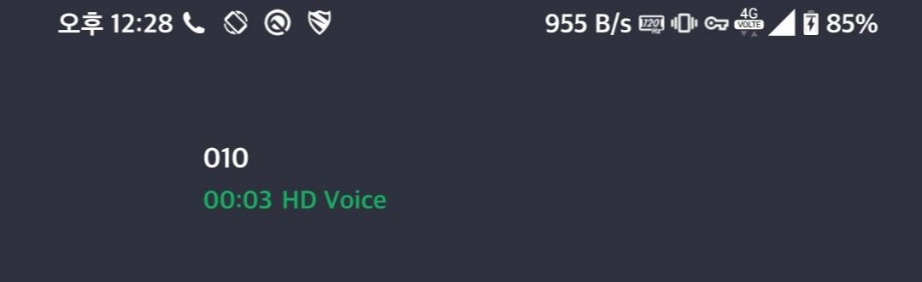
Ⅵ. 루팅 해제(선택)
이 방법은 루팅을 해제(언루팅)해도 VoLTE를 계속 이용할 수 있습니다. Magisk를 통해 루팅을 해제하거나 순정 boot.img를 플래싱하면 됩니다. 부트로더 잠금은 데이터가 초기화되기 때문에 패치가 풀립니다.
이후 모뎀 변경사항이 포함된 펌웨어 업데이트를 설치 시 VoLTE 패치가 풀려 재작업이 필요할 수 있습니다.
참고문헌
'안드로이드 > ASUS ROG Phone II' 카테고리의 다른 글
| [자료] 로그폰2 비공식 Havoc OS 3.x (0) | 2020.04.16 |
|---|---|
| [자료] 로그폰2 중국판(CN) 안드로이드 9 다운그레이드 (0) | 2020.03.22 |
| [자료] 로그폰2 중국판(CN) 안드로이드 10 업데이트 (0) | 2020.03.21 |
| [자료] 로그폰2 비공식 LineageOS 17.1 (0) | 2020.03.20 |
| [강좌] 로그폰2 UL 펌웨어 설치하기 (6) | 2020.03.15 |




댓글